Microsoft a lansat Windows 8.1 ca o actualizare oficială și gratuită a Windows 8, ceea ce înseamnă că, dacă utilizați în prezent Windows 8, puteți oricând să vă îndreptați către Windows Store de unde să descărcați și să instalați Windows 8.1 pe propria tabletă, laptop sau desktop..
Chiar dacă Windows 8.1 reprezintă o actualizare gratuită pusă la dispoziția utilizatorilor Windows 8, descărcarea firmware-ului ar putea ridica unele probleme în ceea ce privește disponibilitatea. De ce? Ei bine, pentru că pentru actualizarea la Windows 8.1 pe mai multe dispozitive este implicată o procedură separată de descărcare pentru fiecare computer în parte. Astfel, nu puteți instala Windows 8.1 pe mai multe dispozitive în același timp. Acest lucru nu este bun mai ales dacă nu aveți o conexiune gratuită la internet sau dacă vă aflați într-un loc în care nu puteți merge deloc online.
În acest caz, descărcarea Windows 8.1 din magazinul Windows ar putea părea un lucru imposibil de făcut. Oricum, există un truc pe care îl puteți folosi pentru a instala Windows 8.1 offline; Voi detalia acest truc în timpul liniilor directoare de mai jos, așa că nu ezitați și verificați totul.
Este disponibilă metoda Windows 8.1 Offline Install
Utilizând pașii de mai jos, veți putea descărca Windows 8.1 ISO de pe serverele Microsoft utilizând cheia de produs Windows 8. Apoi, utilizând acest ISO, puteți crea propriul DVD sau suport media USB pentru a vă actualiza dispozitivul Windows 8 la Windows 8.1 gratuit și offline.
- În primul rând accesați această pagină.
- De acolo selectați „Instalați Windows 8" opțiune.
- Urmați instrucțiunile de pe ecran și rulați „Windows8-Setup.exe”Fișier executabil și când vi se solicită introduceți cheia de produs Windows 8.
- În continuare, trebuie doar să închideți fereastra de instalare și să confirmați că doriți să ieșiți.
- Acum, vă veți întoarce pe pagina ferestrei principale de unde de data aceasta ar trebui să selectați „Instalați Windows 8.1”.
- Urmați instrucțiunile de pe ecran și rulați „WindowsSetupBox.exe" fisier executabil. Fișierul ISO Windows 8.1 va fi acum descărcat.
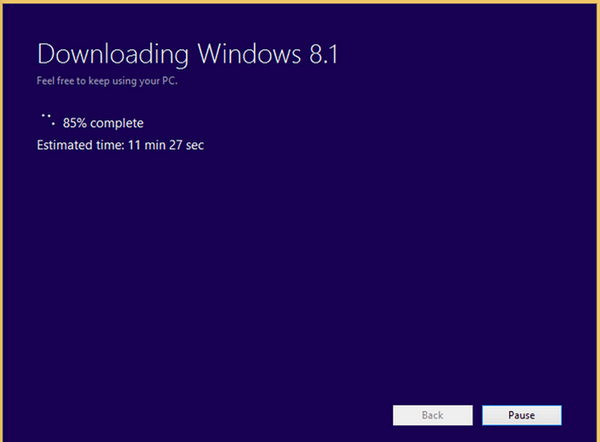
- La final, selectați „Instalați creând conținut media”Și alegeți dacă doriți să creați un DVD nou sau să creați un nou suport USB pentru a actualiza la Windows 8.1 offline.
Iată-l; așa puteți alege să instalați Windows 8.1 offline. Desigur, nu veți putea face o instalare curată utilizând această metodă, deoarece pașii de mai sus ar trebui să fie aplicați numai pentru omiterea procesului de descărcare din Magazinul Windows. Spuneți-ne dacă aveți probleme în timp ce încercați să finalizați pașii de mai sus și vă vom ajuta cât mai curând posibil.
- sfaturi pentru Windows 8.1
 Friendoffriends
Friendoffriends

![Toate problemele remediate prin pachetul Windows Update [mai 2014]](https://friend-of-friends.com/storage/img/images/all-the-issues-fixed-by-windows-update-rollup-[may-2014].jpg)
